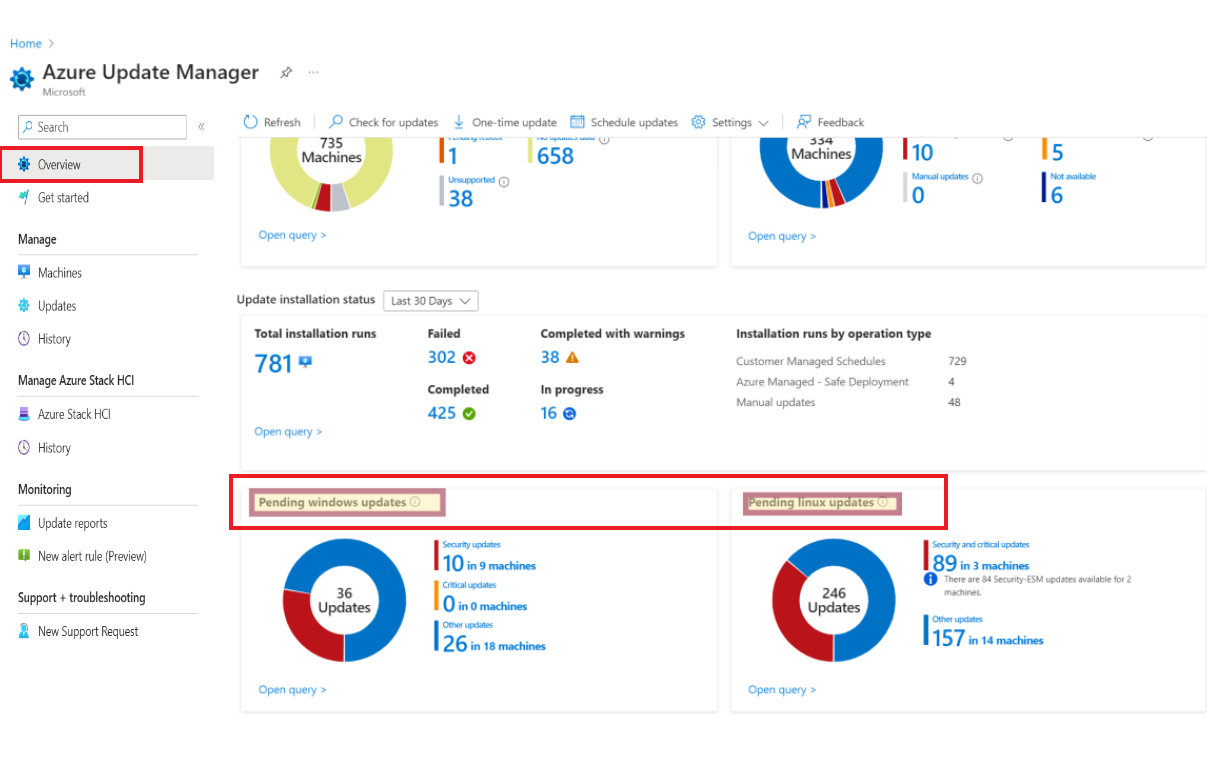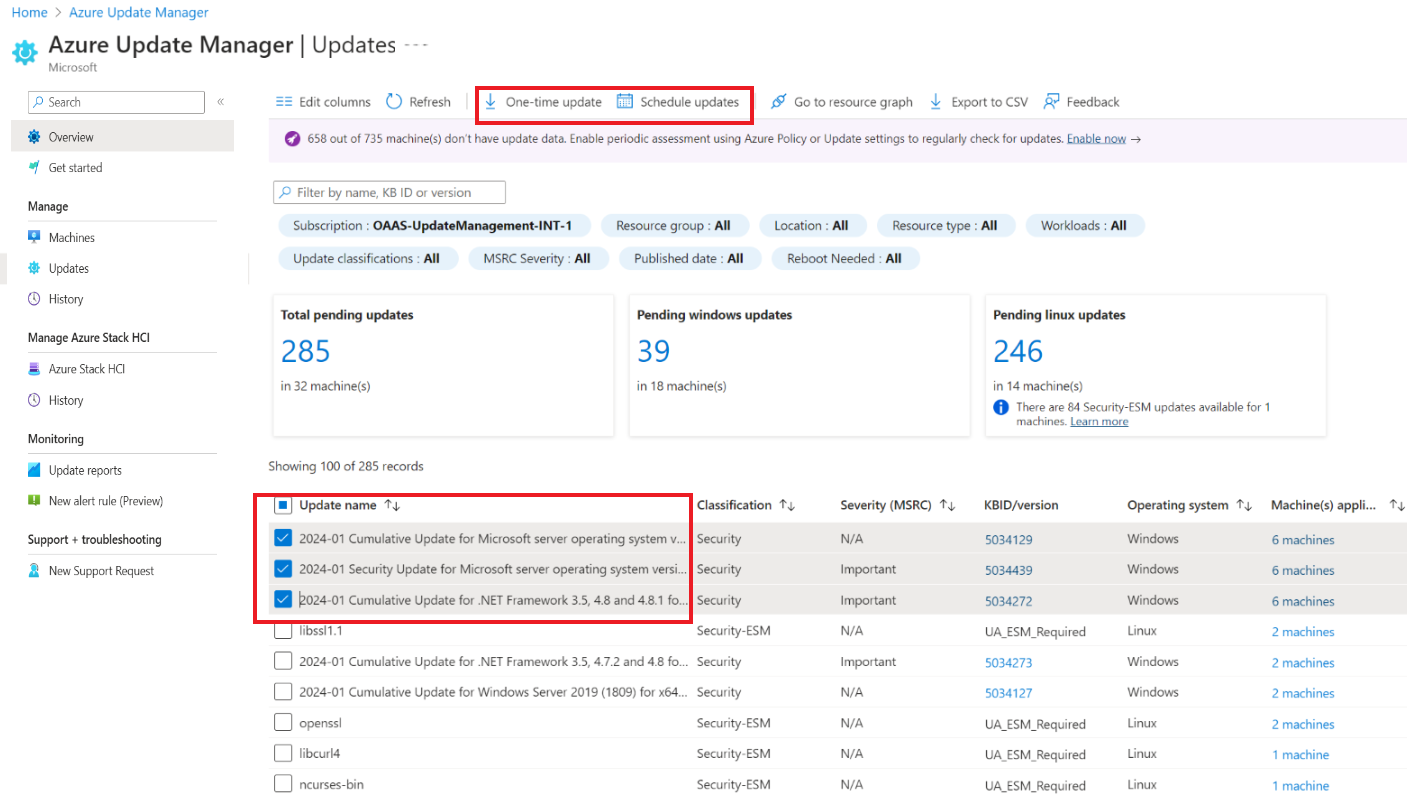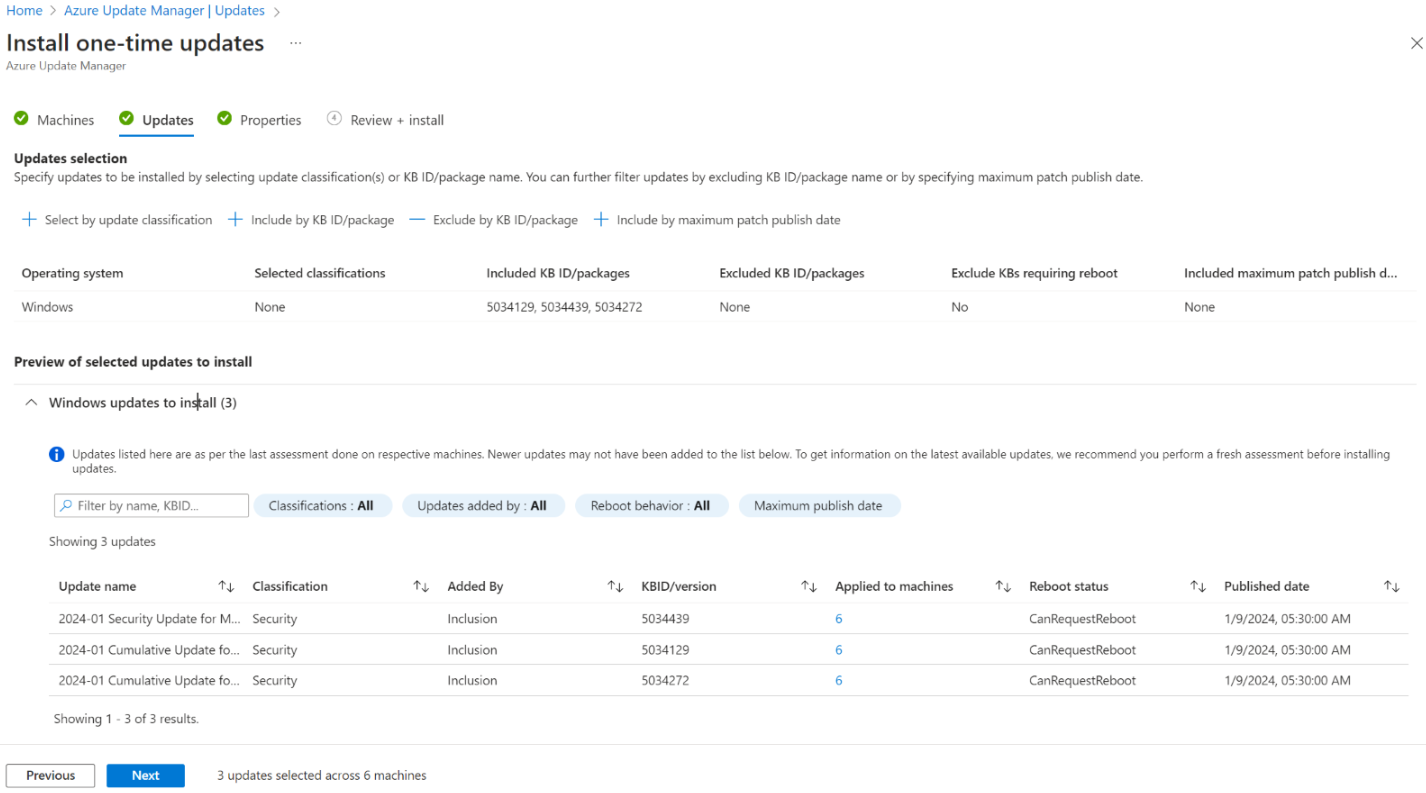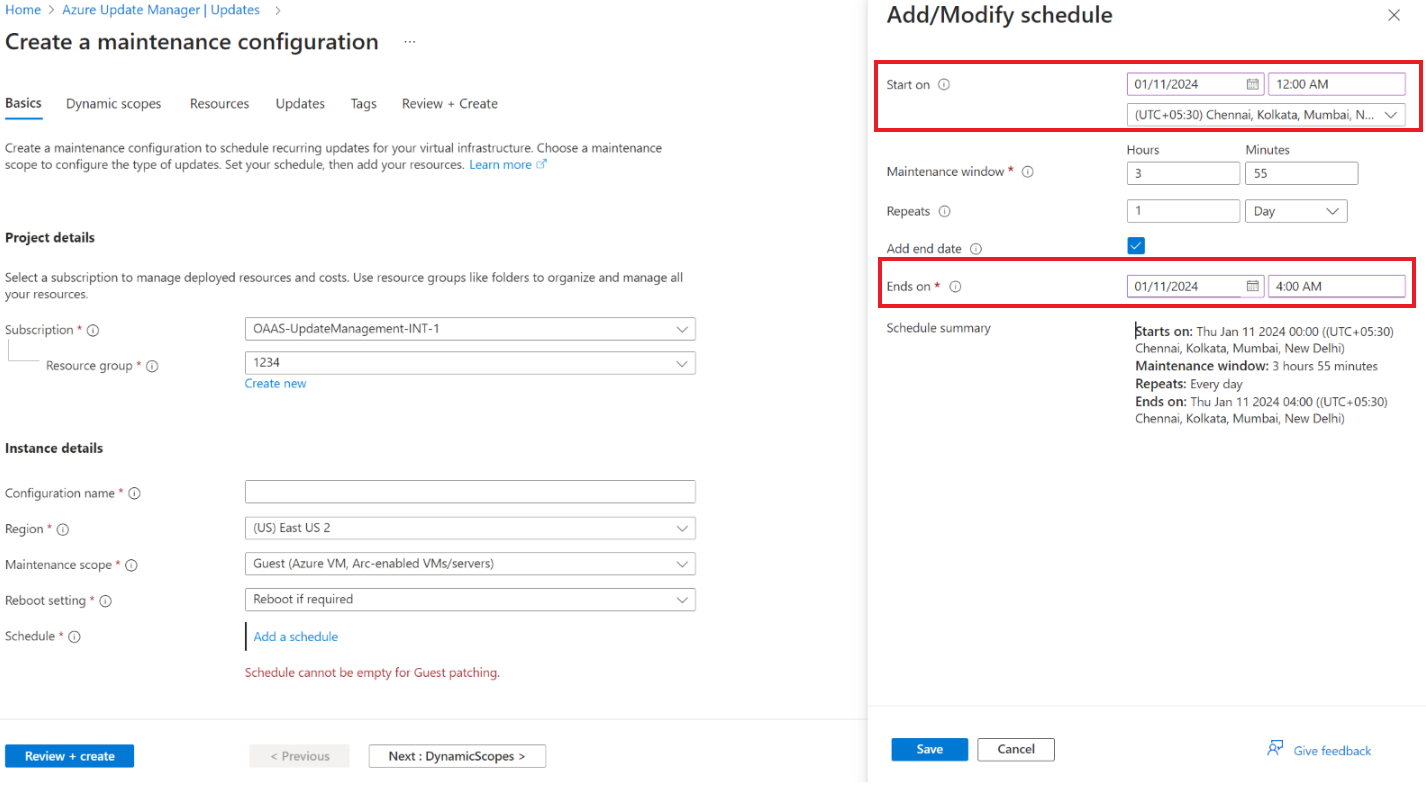Distribuire e gestire gli aggiornamenti usando la visualizzazione Aggiorna
Si applica a: ✔️ macchine virtuali Linux vm ✔️ ✔️ Windows Server abilitati per Azure Arc nell'ambiente ✔️ locale.
Questo articolo descrive come gestire i computer dal punto di vista degli aggiornamenti.
Il pannello Aggiornamenti consente di gestire i computer da un punto di vista degli aggiornamenti. Implica che è possibile vedere quanti aggiornamenti di Linux e Windows sono in sospeso e l'aggiornamento si applica a quali computer. Consente anche di agire su ognuno degli aggiornamenti in sospeso. Per visualizzare gli aggiornamenti in sospeso più recenti in ogni computer, è consigliabile abilitare la valutazione periodica in tutti i computer. Per altre informazioni, vedere Abilitare la valutazione periodica su larga scala usando Criteri o abilitare l'uso delle impostazioni di aggiornamento.
Caso d'uso classico
Questa opzione è utile quando si individua una vulnerabilità e si vuole risolverla applicando un aggiornamento specifico in tutti i computer in cui era in sospeso. Ad esempio, viene individuata una vulnerabilità nel software, che può potenzialmente esporre l'ambiente del cliente a rischiare come l'estensione di codice remoto. Il team IT centrale individua questa minaccia e vuole proteggere l'ambiente aziendale applicando un aggiornamento abc che mitiga la vulnerabilità. Usando la visualizzazione Aggiornamenti, possono applicare l'aggiornamento abc in tutti i computer interessati.
Visualizzazione riepilogata
Nel pannello Panoramica di Azure Update Manager la visualizzazione Aggiornamenti fornisce un riepilogo degli aggiornamenti in sospeso. Selezionare i singoli aggiornamenti per visualizzare una visualizzazione dettagliata di ogni categoria di aggiornamenti in sospeso. Di seguito è riportato uno screenshot che offre una visualizzazione riepilogata degli aggiornamenti in sospeso nei computer Windows e Linux.
Aggiornamenti visualizzazione elenco
È possibile usare il pannello Panoramica o selezionare il pannello Aggiornamenti che fornisce una visualizzazione elenco degli aggiornamenti in sospeso nell'ambiente. In questa pagina puoi eseguire le azioni riportate di seguito:
Filtra gli aggiornamenti di Windows e Linux selezionando le schede per ognuna.
Filtrare gli aggiornamenti usando le opzioni di filtro nella parte superiore, ad esempio Gruppo di risorse, Posizione, Tipo di risorsa, Carichi di lavoro, Classificazioni degli aggiornamenti
Modificare le colonne, esportare i dati in csv o visualizzare la query che alimenta questa vista usando le opzioni nella parte superiore.
Visualizza una barra multifunzione nella parte superiore che mostra il numero di computer in cui non è abilitata la valutazione periodica e il suggerimento per abilitare la valutazione periodica su di essi.
Nota
È consigliabile abilitare la valutazione periodica per visualizzare gli aggiornamenti in sospeso più recenti nei computer.
Selezionare qualsiasi riga della colonna applicabile ai computer per una visualizzazione elenco di tutti i computer in cui è applicabile l'aggiornamento. Usando questa opzione, è possibile visualizzare tutti i computer in cui l'aggiornamento è applicabile e in sospeso. È possibile attivare l'aggiornamento monouso per installare l'aggiornamento su richiesta o usare l'opzione Pianifica aggiornamenti per pianificare l'installazione degli aggiornamenti in una data successiva.
Aggiornamenti a selezione multipla nella visualizzazione elenco Aggiornamenti ed eseguire aggiornamenti monouso o Pianifica aggiornamenti.
Aggiornamento una tantum: consente di installare gli aggiornamenti nei computer applicabili su richiesta e di intervenire immediatamente sugli aggiornamenti in sospeso. Per altre informazioni su come usare l'aggiornamento monouso, vedere come distribuire gli aggiornamenti su richiesta.
Pianifica aggiornamenti : consente di installare gli aggiornamenti in un secondo momento, è necessario selezionare una data futura in cui si desidera installare gli aggiornamenti e specificare una data di fine alla fine della pianificazione. Per altre informazioni sugli aggiornamenti pianificati, vedere come pianificare gli aggiornamenti.